物理的な落下、水没などの不具合によって、ビデオカメラやAndroidスマホで使われていたSDカードが破損してしまい、データを読み込めなくなったことがありますか。破損したSDカードをパソコンに挿入して成功に認識されますが、アクセスできずに、データの書き込みや取り出しができないと、いらいらがつのっていますね。
で、SDカードが破損した後、その中のデータを救出し、復元可能なのでしょうか。破損したSDカードからデータを成功に復元するには、何か注意すべきポイントがありますか。本文では、SDカードが破損した後、データを復旧する方法をご紹介いたしますので、必要なら、ご参考ください。

破損SDデータ 復元
デジカメやスマホ、パソコンに挿入したSDカードを確認した時、「SDカードは破損しました。今すぐフォーマットしますか?」みたいなエラーメッセージが表示されると、SDカードが破損してしまい、アクセスできなくなると意味しています。
SDカードが破損になった原因について、物理的な落下、水没、頻繁な抜き差しなどが考えられます。例えば、デジカメまたはスマホからSDカードを抜く時、そのまま抜いてしまって、SDカードの不具合を起こすケースが多いです。その結果として、SDカードは認識されますが、データがひょうじされないとか、SDカードが正常に認識されなくなるとかのトラブル問題が発生してしまいました。
SDカードに保存されていた大切なデータを失われないように、SDカードの破損に気付いたら、注意を払うべきことがあります。例えば、SDカードに対する一切な操作を止め、SDカードを利用しているデバイスの使用も中止します。でなければ、SDカード内のデータが上書きされ、復元しにくくなります。
SDカードが破損した後、一刻も早く適当なSDカード復元ツールを使って、SDカードからデータを復元するほうがいいです。AnyMP4 データ復元はパソコンのクラッシュ、ウイルス攻撃、SDカードとUSBメモリーの破損、誤フォーマット、ユーザー自身の誤削除、誤操作などの予期しない状態から動画、音楽、画像、電子メール、ドキュメントなど様々なファイルを救出し、復元することができるデータリカバリソフトウェアなので、SDカードが破損してしまい、大事なデータをサルベージし、復元する場合、おすすめします。
このSDカード復元を使うと、クイックスキャンとディープスキャンの2つのモードが利用可能で、破損したSDカードのデータが消えても、徹底的にスキャンしてくれます。また、「フィルタ」で検索結果から復元したいファイルをより速く絞り込めて、効率的です。さらに、その内臓プレビュー機能で、画像、写真などを復元する前に確認できますので、正確な復元ができます。では、SDカードの破損時にデータを復旧し、復活させる方法をご紹介いたしましょう。
このSDカード復元ソフトを無料ダウンロードし、インストールします。そして、SDカードをカードリーダー経由でパソコンに挿入します。
SDカード復元を立ち上げ、復元したいファイルのタイプにチェックを入れ、リムーバブルドライブからSDカードを選択します。

ファイルタイプや保存先を選択
そして、右下の「スキャン」をクリックして、SDカード内のデータをクイックスキャンし始めます。復元したいファイルを見つけられないと、「ディープスキャン」を使って、徹底的なスキャンをしてください。
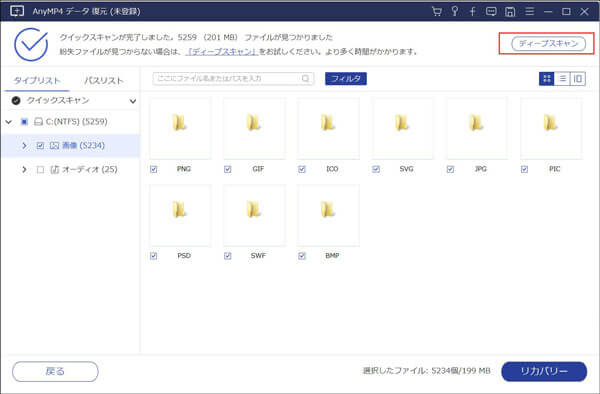
復元するファイルを見つけるためのスキャンをする
スキャン完了後、タイプリストまたはパスリストのツリー形式からSDカード内のファイルを見つけるか、「フィルタ」にファイル名・パスを入力して検索できます。そして、見つけるSDカードデータにチェックを入れ、「リカバリー」ボタンをクリックして、破損したSDカードからデータを復旧して、別のところに保存できます。
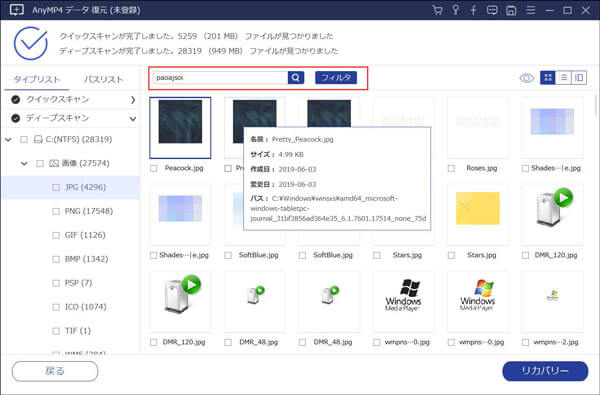
破損したSDカードからデータを復元
このSDカード復元では、SDカードからデータを復旧するだけでなく、HDD、外付けHDD、USBメモリーなどからデータも復元できます。さらに、パソコンのゴミ箱を空にしても、ゴミ箱から消去したデータを取り戻せます。必要なら、ゴミ箱 復元をご参考ください。でも、SDカードが壊れてしまい、パソコンに認識されないと、SDカードからデータを復元するのは話になりません。そんな時、SDカードの修復に伴って、データの損失を起こすかもしれませんので、常に大切なデータ尾をバックアップするほうがいいです。
以上、スマホやデジカメ、パソコンに挿入したSDカードが破損してしまい、うまく機能できない場合にデータを救出し、復元する方法、及びSDカードの破損に関する原因、注意点、修復などを詳しくご紹介いたしました。今後、SDカードが破損し、壊れてしまった場合、ご参考になればと期待しています。
推薦文章

本文では、誤削除・未保存などの思いがけない状況でなくなったWord文書を復元する方法をご紹介いたします。

USBメモリー(フラッシュメモリー)のデータが消去された場合の復元方法についてご紹介いたしましょう。

この記事では、HDD復旧ソフトを使うと、業者と比べて低い価格で大切なデータを復活させられます。

本文では、エクセルファイルを上書き、保存し忘れ、誤削除などから復元する方法を詳しくご紹介いたします。